
Una guía completa sobre cómo recuperar una cuenta de Gmail eliminada

"¿Cómo puedo recuperar mi cuenta de Gmail eliminada que se eliminó hace años? Puse mi edad cuando era demasiado joven para tener una cuenta de Gmail, y creo que Google la eliminó por sí solo".
- de Quora
Gmail es un servicio de correo electrónico gratuito proporcionado por Google, que proporciona más de 15 GB de espacio de almacenamiento y permite a los usuarios conservar permanentemente correos electrónicos, archivos e imágenes importantes. Es posible que eliminemos accidentalmente nuestra cuenta de Gmail durante el uso. ¿Puedo recuperar mi cuenta de Gmail después de eliminarla? Entonces, ¿cómo debemos recuperar la cuenta de Gmail eliminada? En este artículo, le proporcionaremos una respuesta detallada a esta pregunta e introduciremos métodos de recuperación específicos.
En primer lugar, debemos aclarar si es posible recuperar cuentas de Gmail eliminadas. La respuesta es "sí". En el caso de las cuentas de Gmail eliminadas, la política de Google es conservar la información de la cuenta durante un período de tiempo para que los usuarios tengan la oportunidad de recuperarse. Sin embargo, este tiempo no es fijo, por lo que cuanto antes actúe, mayores serán sus posibilidades de restaurar su cuenta de Gmail eliminada. Mientras tanto, si se considera que la cuenta es abusiva o viola las reglas de servicio de Google, es posible que no se recupere. Por lo tanto, antes de intentar recuperar su cuenta, confirme que no haya infracciones.
Ahora que sabemos que podemos recuperar la cuenta perdida de Gmail, el siguiente paso es tomar medidas. En esta sección, presentaremos dos escenarios diferentes para recuperar una cuenta de Gmail eliminada.
¿Cómo se recupera una cuenta de Gmail eliminada? Si no tiene idea al respecto, la mejor manera es buscar la ayuda de la cuenta de Google. A continuación se muestra una guía paso a paso sobre cómo recuperar una cuenta de Gmail eliminada permanentemente con la Ayuda de la cuenta de Google:
Paso 1. En primer lugar, visite la página de ayuda de la cuenta de Google y presione "Siga los pasos para recuperar su cuenta".
Paso 2. En este punto, será redirigido a la página "Recuperación de cuenta". Ingrese su correo electrónico o número de teléfono, luego haga clic en "Siguiente" para verificarlo.
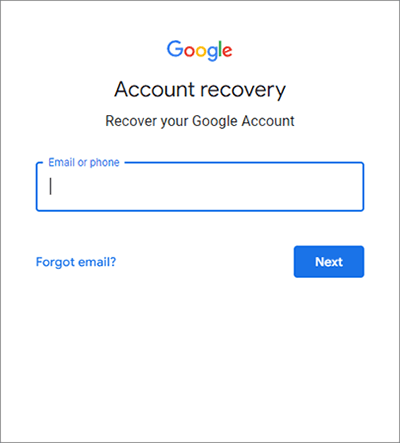
Paso 3. Ingrese la contraseña más reciente que recuerde y haga clic en "Siguiente" para continuar.
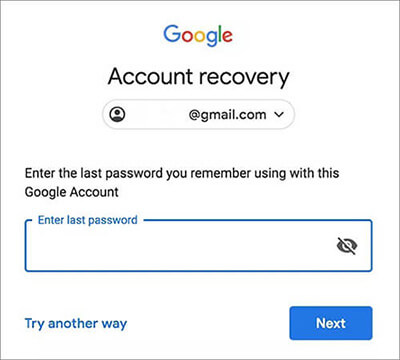
Paso 4. Si se puede restaurar, se mostrará un mensaje de "Éxito", que indica que ha obtenido con éxito su cuenta de Gmail y luego haga clic en "Continuar" para ver su Gmail.
Leer más:
¿Cómo recuperar fotos de una cuenta antigua de Google? Esto podría ayudarte
¿Google elimina cuentas inactivas? Decir adiós a la inactividad
Si su cuenta es proporcionada por su organización, escuela u otro grupo, es posible que deba ponerse en contacto con el administrador para que le ayude a restaurarla. Siga estos pasos para recuperar una cuenta de Gmail inhabilitada desde Google Admin Console:
Paso 1. En primer lugar, debe iniciar sesión en la consola de administración de Google con una cuenta de administrador.
Paso 2. En la consola de administración, vaya a "Menú" > "Directorio" > "Usuarios". Busque el usuario que desea recuperar. Si es necesario, se puede utilizar la función de búsqueda para localizar a los usuarios.
Paso 3. Coloque el mouse sobre el usuario, luego haga clic en "Más opciones" y seleccione "Restaurar datos". También puede encontrar esta opción en el lado izquierdo de la página de la cuenta de usuario, ubicada en "Más".
Paso 4. El intervalo de fechas para seleccionar los datos que se van a recuperar debe estar dentro de los últimos 25 días.
Paso 5. Elija el tipo de datos para recuperar, que es Gmail. Luego haga clic en "RESTAURAR DATOS" para comenzar a recuperar la cuenta de Gmail eliminada.

Te puede gustar:
¿Cómo recuperar fotos eliminadas permanentemente de Google Photos? [3 formas]
¿Cómo restaurar contactos de Gmail a iPhone? Resuelto de 2 maneras
Si eliminó accidentalmente archivos en un dispositivo Android, puede intentar usar Coolmuster Lab.Fone for Android para recuperarlos. Este software puede ayudarlo a recuperar fotos, videos, música, contactos, registros de llamadas y otros archivos eliminados de su dispositivo Android. Además de recuperar directamente los datos del teléfono, también puede recuperar los datos eliminados de la tarjeta SD.
¿Qué Coolmuster Lab.Fone for Android puede ayudarte?
¿Cómo recuperar archivos borrados en Android por Coolmuster Lab.Fone for Android? A continuación se muestra una guía paso a paso:
01Descargue, instale y ejecute el software desde el sitio web oficial. Navegue hasta el módulo "Android Recovery" en la caja de herramientas para acceder a Coolmuster Lab.Fone for Android.

02Use un cable de datos Android para conectar su teléfono a su computadora. Si es necesario, puedes activar la depuración USB en tu teléfono. La siguiente interfaz aparecerá después de una buena conexión. Elija el tipo de información que desea ver, luego haga clic en "Siguiente" para pasar al siguiente paso.

03A continuación, seleccione su opción de escaneo preferida de Escaneo rápido y Escaneo profundo para comenzar a escanear los datos en su teléfono. Después de elegir su opción, haga clic en "Continuar" para avanzar.

04Una vez completado el escaneo, todos los datos que seleccione aparecerán en la pantalla. Para restaurarlos, simplemente seleccione los archivos que necesita recuperar y haga clic en "Restaurar". El software se pondrá a trabajar de inmediato, devolviendo sus datos a su teléfono.

Consulte también:
¿Cómo importar contactos de Gmail a Android teléfono fácilmente? (Última actualización)
[Guía completa] Cómo transferir contactos de Gmail a iCloud con facilidad
Ahora, puede elegir el método apropiado para recuperar cuentas de Gmail eliminadas en función de su propia situación. Si eliminas accidentalmente datos en tu dispositivo Android durante este proceso, no te preocupes. Prueba Coolmaster Lab.Fone for Android se menciona en este artículo. Es el mejor software de recuperación de datos Android de la industria. ¿Tiene más preguntas sobre este tema? Por favor, no dude en dejar un mensaje a continuación. Le responderemos lo antes posible.
Artículos relacionados:
Haga una copia de seguridad fácil de los mensajes de texto del iPhone en Gmail de 5 maneras
¿Cómo recuperar fotos eliminadas permanentemente de Google Photos? [3 formas]
Cómo recuperar fotos eliminadas permanentemente de la galería sin copia de seguridad
Restaurar SMS desde Google Drive: consejos de expertos para la recuperación de mensajes
Cómo recuperar textos eliminados en Android sin computadora científicamente





